Google Chrome, mükemmel işlevselliğe ve genişletme yeteneğine sahip popüler, güvenli ve hızlı bir tarayıcıdır. Ayrıca, daha da önemlisi, sekmelerle çalışmak için sezgisel bir arayüzle.
Chrome, sınırsız sayıda sekmeyle çalışma, bunları düzenleme, başlangıç sayfasını ayarlama, yanlışlıkla kapatılan sekmeleri döndürme ve ayrıca siteler arasında rahat ve hızlı bir şekilde geçiş yapma olanağı sağlar.
Google Chrome’daki sekmeleri neden özelleştirmem gerekiyor?
Açıkçası, favori sitelerinize erişimi hızlandırmak için özelleştirme gereklidir.
Google Chrome’u başlattığınızda açılır:
- Boş yeni bir sekme;
- Önceden açılmış sekmeler (önceki oturumun sonunda açılır);
- Belirtilen sayfa.
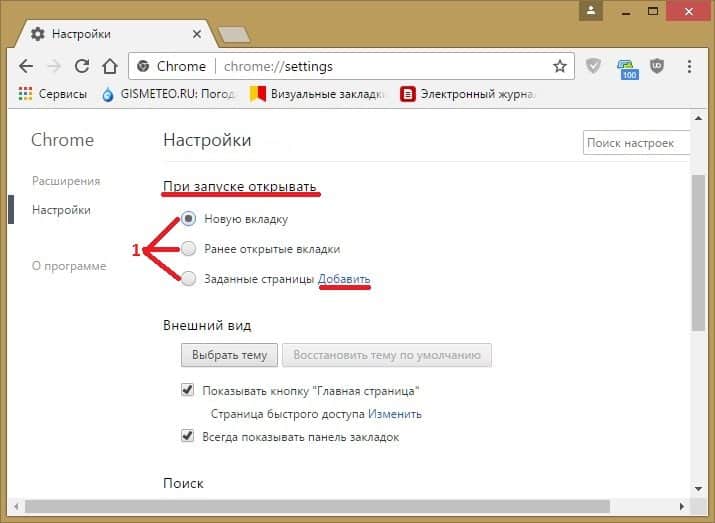
Boş bir sekme teknik olarak tamamen boş değildir – sık ziyaret edilen siteleri küçük resimlere sahip bir panel şeklinde gösterir. İstediğiniz diğer siteleri de ekleyebilirsiniz.
Chrome’u önceden açılmış sayfalardan açmak uygundur – önceki oturumun sona erdiği yerden devam edebilirsiniz. Tarayıcıyı her kapattığınızda bazı bilgilerin kaybolacağından korkmanıza gerek yok. Şimdi sayfayı okumayı bitirmek için zamanınız olmadı – bir dahaki sefere okumayı bitireceksiniz. Tüm ilginç siteleri yer imlerine eklemeye gerek yoktur – bunları açık sekmeler şeklinde bırakabilirsiniz.
Belirli bir sayfa, Chrome’un her başlatıldığında açılacağı bir başlangıç sayfası görevi görebilir. Belirli bir sayfa bir haber portalı veya sık kullandığınız siteyi belirtebilir.
Yapılandırma Prosedürü
Google Chrome’daki sekmeleri, tarayıcı penceresinin sağ üst köşesindeki “Google Chrome’u Yapılandır ve Yönet” düğmesini (üç dikey nokta veya Alt + F kısayol tuşu) tıklayarak yapılandırabilirsiniz.
Buradan, gizli modda yeni bir sekme, yeni bir pencere ve yeni bir pencere açabilirsiniz. Buradan başlangıç sayfasını da özelleştirebilirsiniz. Bunu yapmak için, “Ayarlar” menüsüne gidin ve “Chrome’u Başlat” ı tıklayın.
Sekmeleri düzenleme
Google Chrome’da yeni bir sekme, son açılan sekmenin sağındaki “+” simgesine basit bir tıklama ile açılır. Sekmelerin ve pencerelerin konumu, farenin sol düğmesini basılı tutarak sürükleyerek tersine çevrilebilir, aktarım işlemi sırasında “ESC” ye basarsanız, orijinal konumuna geri döner.
Sekme menüsü, sekmeye sağ tıklanarak açılır.
Sekme menüsü aşağıdaki işlevleri içerir:
- Yeni Sekme — geçerli sekmenin sağında boş bir sekme açar;
- Okuma listesine sekme ekleme;
- Yeni bir gruba sekme ekleyin – birçok sekme arasında yönlendirme kolaylığı için, adresler çeşitli gruplara eklenebilir, silinebilir, renklere ve ruh haline, grup adlarına göre dağıtılabilir, grubu yeni bir pencereye taşıyabilir;
- Geçerli sekmeyi yeni bir pencerede açın – eskisinde kapatılacaktır;
- Yeniden yükle — sayfayı yeniler;
- Çoğalt — geçerli sekmeyi kopyalar;
- Sekmeyi sabitle — sekmenin boyutunu küçültür, hızlı erişim araç çubuğunun sol tarafına yerleştirir;
- Sitedeki sesi kapatın;
- Cihaza gönder – sayfayı paylaşmanıza ve bir Google hesabıyla senkronize edilmiş bir cihaza göndermenize olanak tanır;
- Sekmeyi kapat — geçerli veya seçili sekmeleri kapatır (Ctrl düğmesi basılı tutularak sol tıklama ile vurgulanır);
- Sağdaki tüm sekmeleri kapatın;
- Diğer sekmeleri kapat Geçerli sekme dışındaki tüm sekmeleri kapatır.
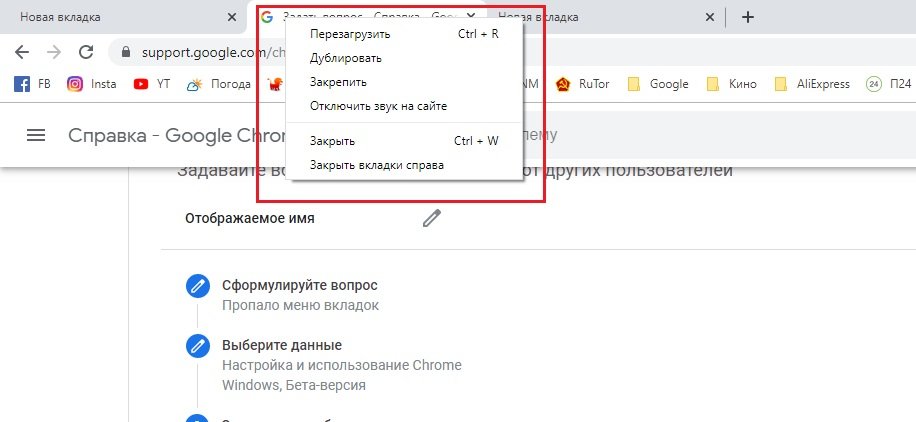
Kısayol sayfası ayarlama
Hızlı erişim sayfasını etkinleştirmek için, tarayıcı penceresinin sağ üst köşesindeki üç dikey noktaya tıklamanız gerekir – “Ayarlar” ı seçin – ve “Görünüm” bölümünde “Ana Sayfayı Göster” düğmesini açın.
Adres çubuğunun solunda bir ev simgesi şeklindeki “Ana Sayfa” düğmesi görünecektir.
Bu butona tıklayarak açılacak sekmeyi nasıl değiştirebilirim? Orada, “Görünüm” menüsünde şunları seçin:
- Hızlı erişim sayfası
- veya belirtilen web adresi.
Hızlı erişim sayfası, ekranın ortasında, altında favori sitelere küçük kısayollar bulunan bir Google arama kutusudur (kullanıcı tarafından manuel olarak eklenir veya yalnızca sık ziyaret edilir).
Ana sayfa olarak belirli bir adres belirtirseniz, evin düğmesine tıklayarak açılır ve bu durumda hızlı erişim sayfası “Yeni Sekme” düğmesine tıklayarak açılır.
Tarayıcıda sekmeler nasıl kullanılır?
Sekmeler, birçok web sayfasını açmanıza, onlarla etkileşime girmenize, aralarında geçiş yapmanıza, sitelerin içeriğini hızlı bir şekilde yüklemenize olanak tanır. Her yeni sekme, sistemde diğer sayfalara bağlı olmayan ayrı bir işlem olarak uygulanır.
Sekmede, sitenin çeşitli sayfalarına geçiş, siteden siteye geçiş, geri dönme yeteneği vardır.
Sekmelerle çalışmak için birçok uzantı vardır: Tabli, TooManyTabs, Hızlı Sekme, Sekme Yöneticisi ve diğerleri.
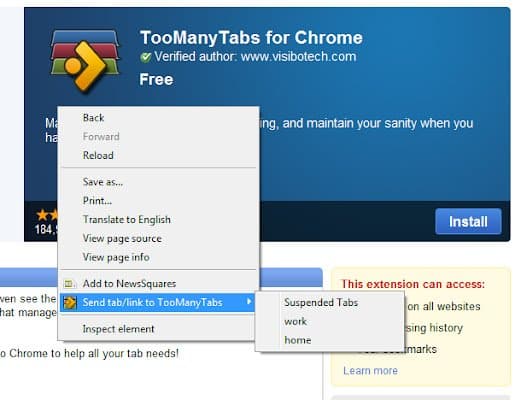
için TooManyTabs uzantısı
Ayrıca, sekmelerle çalışmayı hızlandırmak için klavye kısayol tuşlarının kullanılması arzu edilir:
- Ctrl + T – yeni bir sekme ekleyin;
- Ctrl + W – geçerli etkin sekmeyi kapatın;
- Ctrl + R – geçerli sayfayı yeniden yükler;
- Ctrl + Üst Karakter + T, daha önce kapatılmış on sekmeye kadar geri yüklemenizi sağlayan kullanışlı bir işlevdir;
- Ctrl + Üst Karakter + D – o anda açık olan tüm sekmeleri yer işaretleri paneline ekleyin;
- Ctrl + Üst Karakter + sol fare düğmesi — bağlantıyı yeni bir sekmede açın ve etkinleştirin;
- Ctrl + Sekme – bir sonraki sekmeye gidin;
- Ctrl + Üst Karakter + Sekme önceki sayfaya gidin;
- Ctrl + 1’den Ctrl + 8’e – seri numarasına göre gerekli sekmeye geçin;
- Ctrl + 9 – pencerede açılan son sekmeye geçin;
- Sekmelere Ctrl + fare tıklaması — birkaç sayfa seçmenize olanak tanır;
Ve son olarak, Alt + F4 – tüm sekmeleri ve Google Chrome’u kapatır.







